
Mark Lucas
0
4354
1298
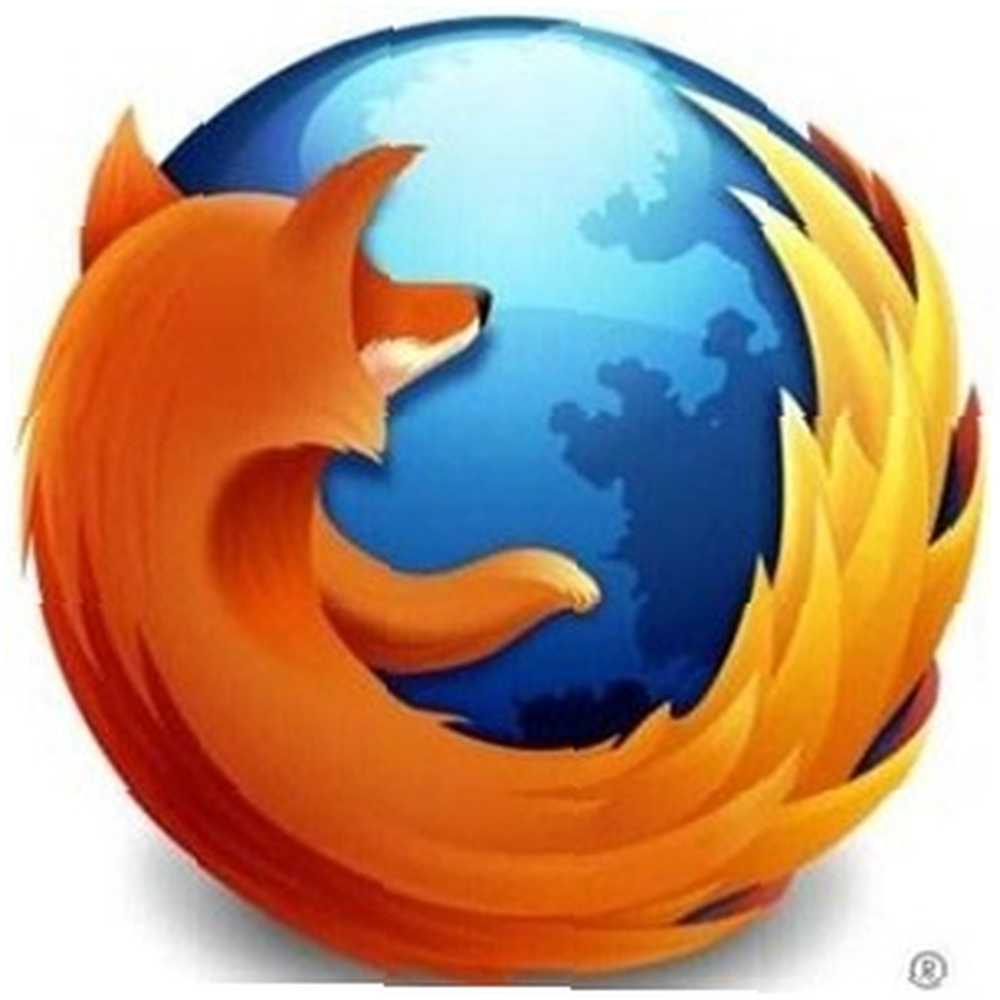 Firefox przechowuje dane przeglądarki - zakładki, historię, preferencje, rozszerzenia i wszystko inne - w katalogu zwanym profilem. Każde konto użytkownika ma domyślnie jeden profil, ale nie musisz ograniczać się do tylko jednego - możesz utworzyć wiele profili, a nawet uruchomić wiele instancji Firefox z różnymi profilami w tym samym czasie.
Firefox przechowuje dane przeglądarki - zakładki, historię, preferencje, rozszerzenia i wszystko inne - w katalogu zwanym profilem. Każde konto użytkownika ma domyślnie jeden profil, ale nie musisz ograniczać się do tylko jednego - możesz utworzyć wiele profili, a nawet uruchomić wiele instancji Firefox z różnymi profilami w tym samym czasie.
Skonfiguruj osobne profile do użytku zawodowego, osobistego, testowania rozszerzeń, bezpiecznego przeglądania - cokolwiek lubisz. Dzięki osobnym profilom możesz także logować się na stronie z różnymi kontami użytkowników jednocześnie - powiedzmy, aby mieć jednocześnie otwarte dwie skrzynki odbiorcze Gmaila 4 sposoby jednoczesnego zarządzania wieloma kontami Gmail 4 sposoby jednoczesnego zarządzania wieloma kontami Gmail Wiele mamy wiele kont Gmail, aby oddzielić prywatną wiadomość e-mail od pracy i projektów. Jednak życie rzadko jest liniowe i często przechodzimy między różnymi kontami. Jak ty… .
Google Chrome ułatwia to dzięki obsłudze wielu kont użytkowników Google Chrome może teraz synchronizować wiele profili przeglądania [Wiadomości] Google Chrome może teraz synchronizować wiele profili przeglądania [Wiadomości] Czy często używasz Chrome do synchronizowania wszystkich zakładek, rozszerzeń, aplikacji, itp. na różnych komputerach? Jest to całkiem przydatna opcja, która pozwala korzystać z własnej konfiguracji Chrome w dowolnym miejscu. Ale co… ale Firefox ma tę samą funkcję - jest po prostu ukryty. Sztuczki tutaj działają również z innymi aplikacjami Mozilli, takimi jak Mozilla Thunderbird 9 sposobów na szybsze ładowanie poczty e-mail przez Thunderbirda 9 sposobów na szybsze ładowanie poczty e-mail przez Thunderbirda 9 Jeśli poprosiłeś kogoś o pierwsze słowa, które przychodzą mi na myśl, gdy o mnie myślą, pewnie powiedzieliby, że się wyluzowali. Naprawdę nie denerwuję się, chyba że coś naprawdę mnie denerwuje… .
Uruchamianie Menedżera profili
Menedżer profili Firefoksa nie jest dostępny z poziomu interfejsu Firefoksa. Aby go uruchomić, musisz uruchomić Firefoksa z opcją -p (upewnij się, że używasz krótkiej kreski zamiast długiej). Jeśli korzystasz już z przeglądarki Firefox, zamknij ją, klikając menu Firefox i wybierając opcję Wyjdź.
Gdy to zrobisz, kliknij przycisk Start, a następnie skopiuj i wklej jeden z poniższych wierszy w polu wyszukiwania w menu Start.
W 32-bitowym systemie Windows:
“C: \ Program Files \ Mozilla Firefox \ firefox.exe” -p
Dla 64-bitowego systemu Windows Waterfox: Twoja nowa i szybka 64-bitowa wersja przeglądarki Firefox [Windows] Waterfox: Twoja nowa i szybka 64-bitowa wersja przeglądarki Firefox [Windows] Dzisiejsze przeglądarki stale próbują ulepszyć i pokonać swoją konkurencję. Obejmuje to zmiany za kulisami, poprawę prędkości lub standardów, zmiany interfejsu użytkownika w celu uzyskania czystszego wyglądu, a nawet dodanie całkowicie…:
“C: \ Program Files (x86) \ Mozilla Firefox \ firefox.exe” -p
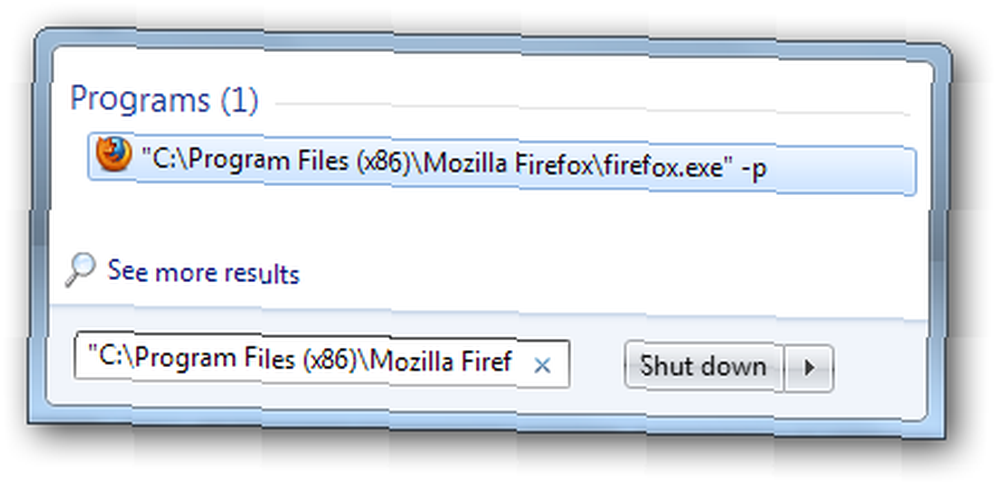
Zobaczysz Menedżera profili, który pozwala tworzyć nowe profile, zarządzać istniejącymi profilami i uruchamiać Firefox z wybranym profilem. Aby zobaczyć Menedżera profili przy każdym uruchomieniu Firefoksa, odznacz “Nie pytaj przy starcie” pole wyboru.
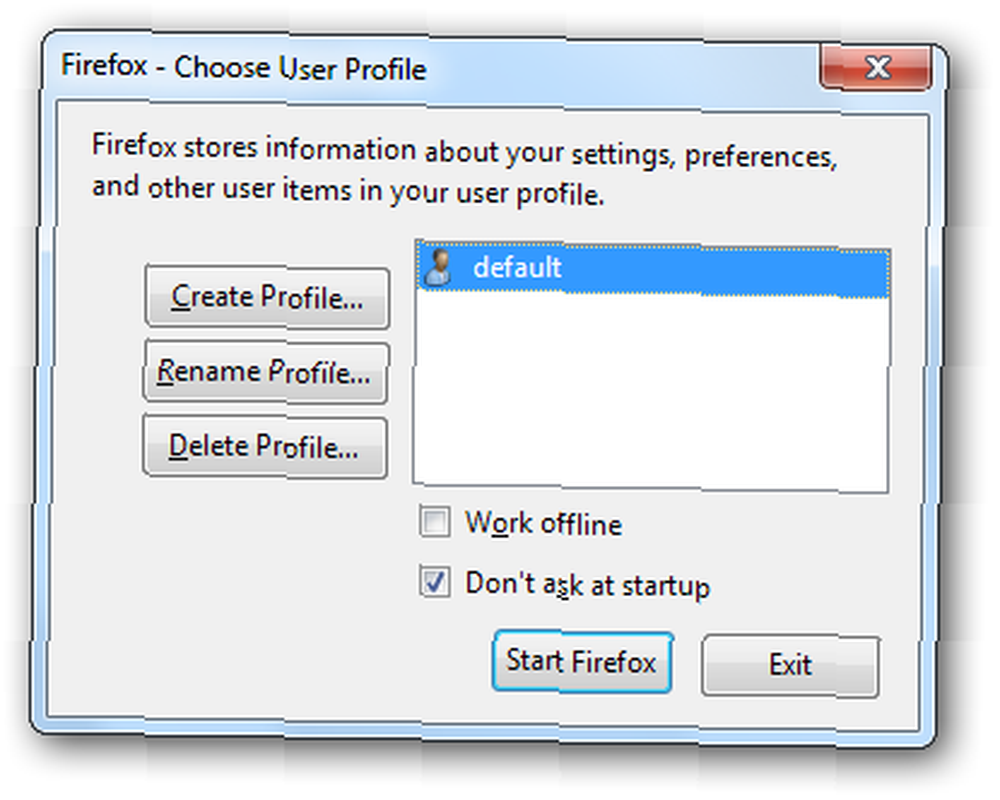
Korzystanie z Menedżera profili
Aby utworzyć dodatkowe profile, kliknij Stworzyć profil i przejdź do kreatora. Jedyną ważną opcją jest nazwa profilu - możesz użyć domyślnej lokalizacji folderu, chyba że chcesz przechowywać folder profilu w innym miejscu. Używając Wybierz folder opcja, możesz udostępnić folder jednego profilu między różnymi systemami operacyjnymi. Udostępniaj dane Firefoksa w różnych systemach operacyjnych i komputerach. Udostępniaj swoje dane Firefox w różnych systemach operacyjnych i komputerach w konfiguracji podwójnego rozruchu. Jak podwójnie uruchamiać systemy operacyjne Windows i Linux na komputerze Jak podwójnego rozruchu systemów operacyjnych Windows i Linux na twoim komputerze To tak, jakbyś miał dwa komputery w jednym - uruchom system i wybierz pomiędzy Windows i Linux. To się nazywa podwójny rozruch i daje dostęp do dwóch najlepszych systemów operacyjnych… .
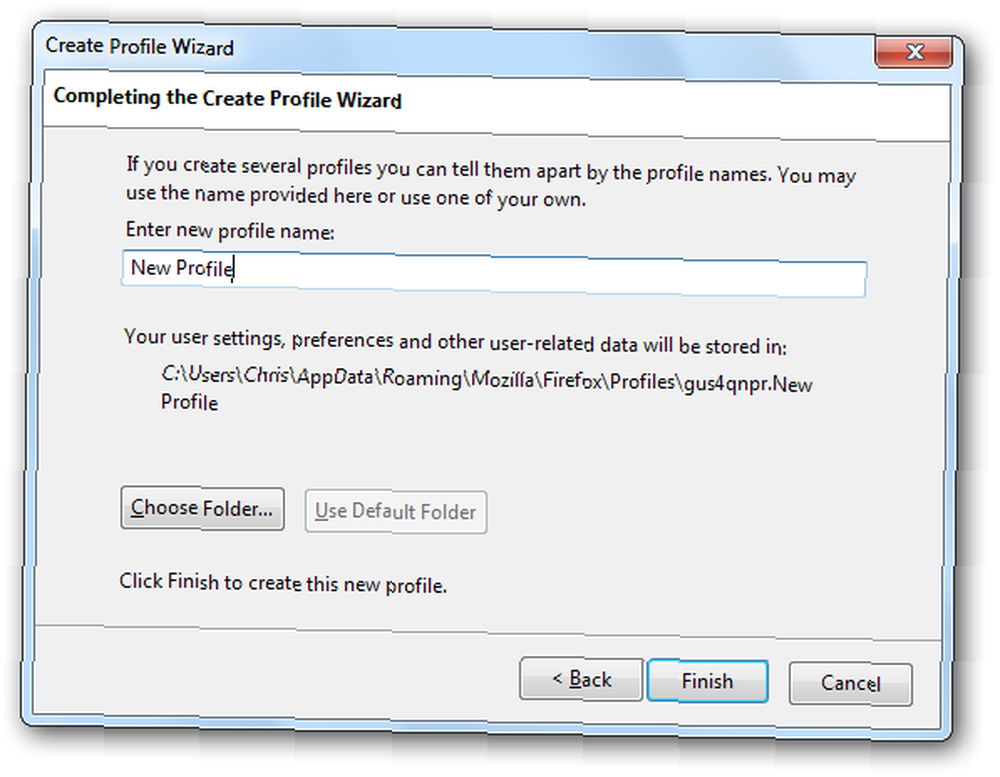
Jeśli nie chcesz już profilu, możesz go usunąć, używając Usuń profil przycisk. Spowoduje to wyczyszczenie wszystkich danych przeglądania powiązanych z określonym profilem, w tym jego zakładek, zapisanych haseł i innych ustawień. Nie będziesz w stanie odzyskać usuniętych danych, więc bądź ostrożny.
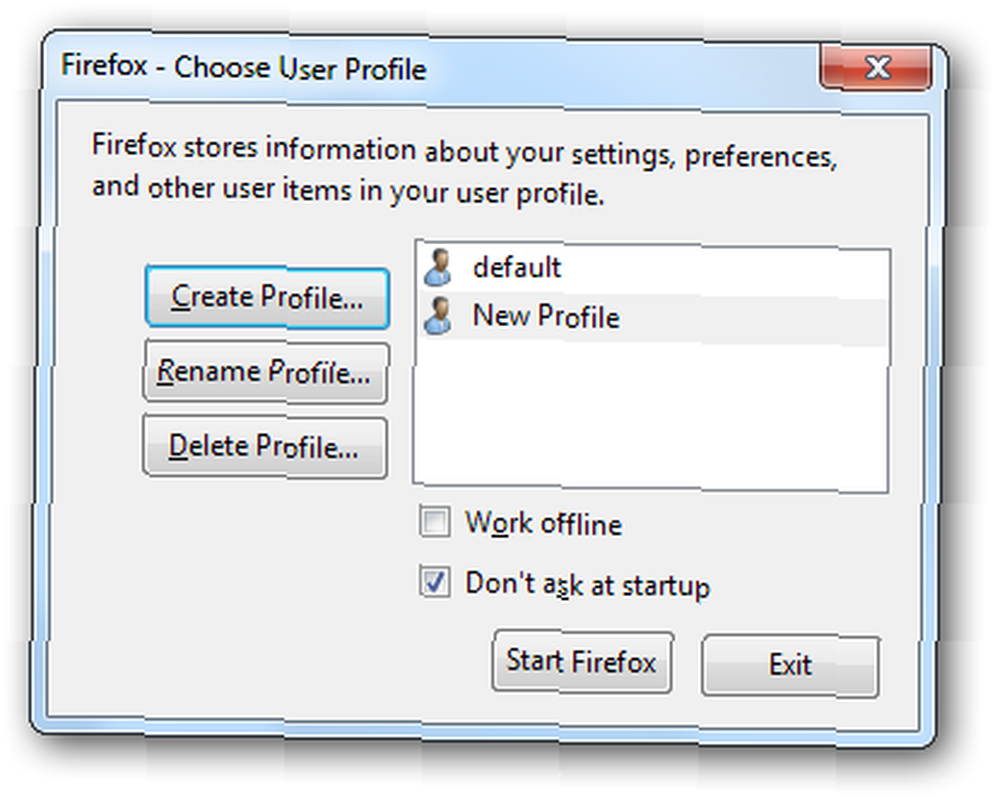
Wybierz profil i kliknij Uruchom Firefox aby uruchomić profil. Każdy nowy profil będzie czystym kontem z domyślnymi ustawieniami Firefoksa. Ich ustawienia są całkowicie oddzielne - na przykład, jeśli używasz Firefox Sync Jak synchronizować zakładki na różnych komputerach z Firefox 4 Jak synchronizować zakładki na różnych komputerach z Firefox 4 Po roku od wydania ostatniej wersji głównej Mozilla uruchomiła Firefox 4 z obietnicą łatwiejszego i szybszego przeglądania. Najnowsza wersja Foxa oferuje wiele ulepszeń i… musisz utworzyć osobne konta dla każdego profilu Firefox i skonfigurować je osobno.
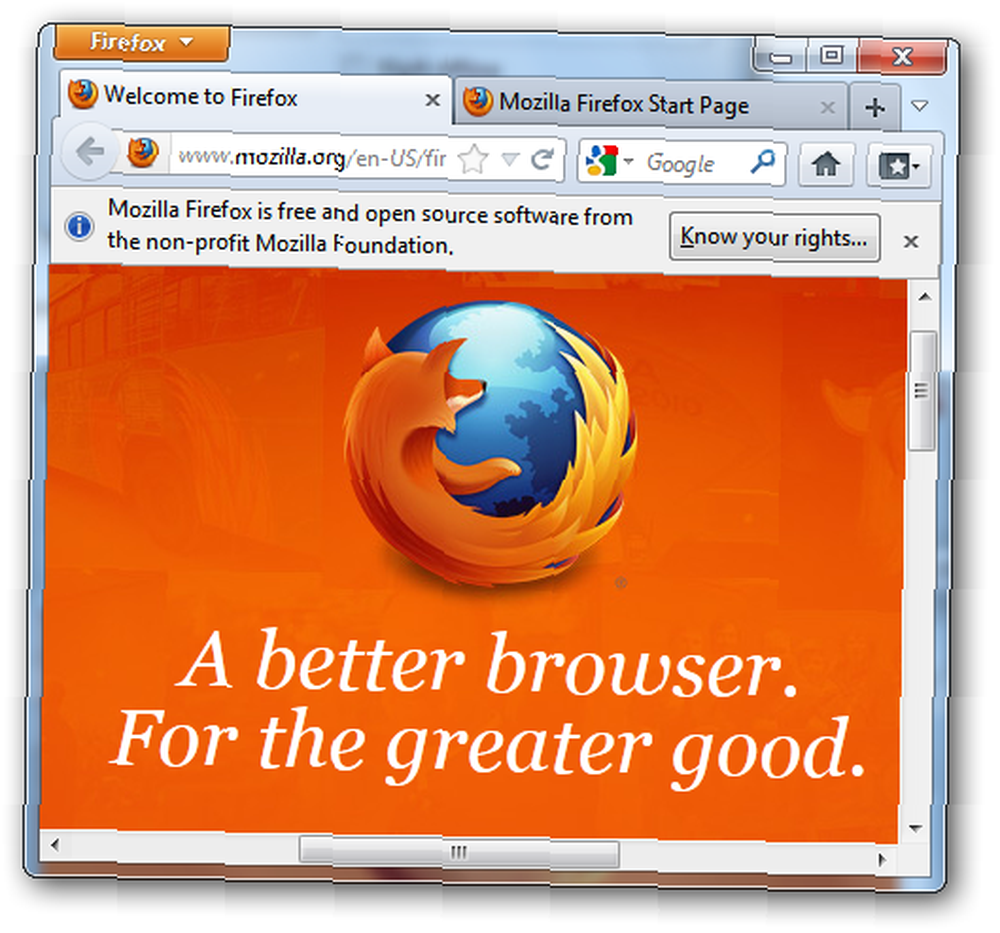
Używanie wielu profili Firefox jednocześnie
Jeśli spróbujesz uruchomić Menedżera profili, gdy Firefox jest już uruchomiony, Firefox po prostu otworzy nowe okno przeglądarki przy użyciu bieżącego profilu. Musisz użyć -nie-zdalne opcja uruchomienia wielu instancji Firefoksa z różnymi profilami jednocześnie. Aby to zrobić, użyj tych samych poleceń, co powyżej, ale dodaj -nie-zdalne opcja.
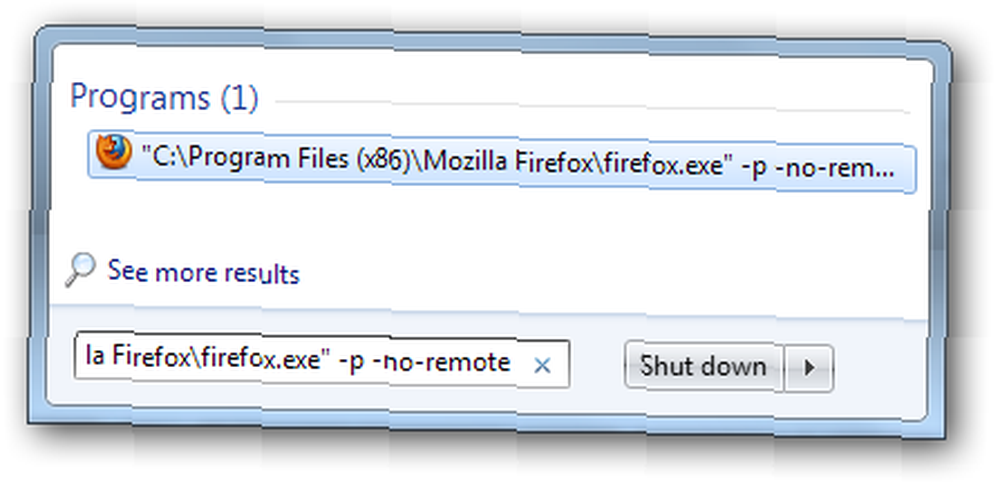
Wybierz inny profil, aby go uruchomić - nie martw się, Firefox nie pozwala na korzystanie z profilu, który jest już w użyciu.

Tworzenie skrótów
Możesz także uruchomić określony profil z opcją -p - wystarczy dodać nazwę profilu. Na przykład użyj następującego wiersza, aby uruchomić domyślny profil w 64-bitowej wersji systemu Windows:
“C: \ Program Files (x86) \ Mozilla Firefox \ firefox.exe” -p domyślne
Jeśli nazwa profilu zawiera spację, umieść nazwę profilu w cudzysłowie.
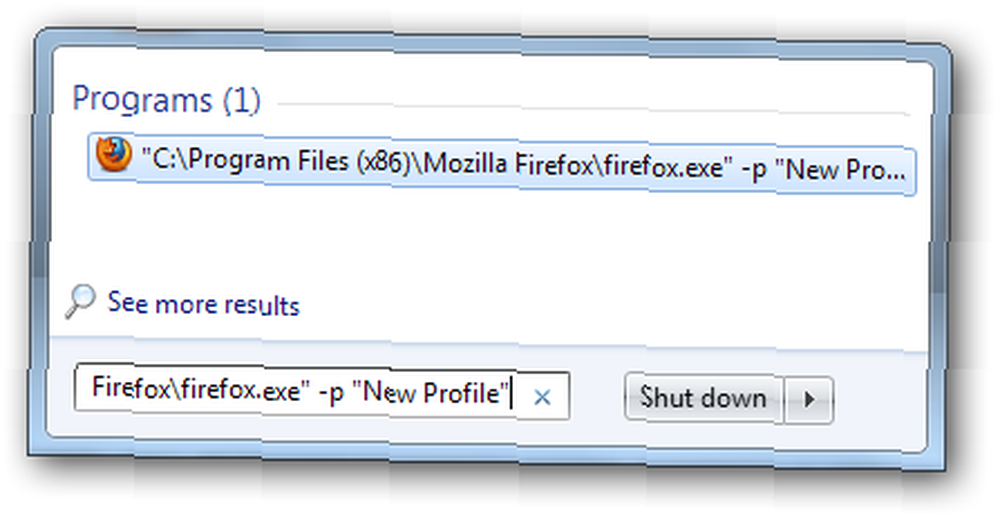
Gdy się o tym dowiesz, możesz łatwo utworzyć specjalne skróty, które uruchamiają Menedżera profili lub określony profil - z lub bez -nie-zdalne przełącznik, aby umożliwić uruchamianie wielu profili. Po prostu utwórz kopię istniejącego skrótu Mozilla Firefox, kliknij go prawym przyciskiem myszy i wybierz Nieruchomości. w Nieruchomości w oknie dialogowym zmień nazwę skrótu i dodaj opcje do Cel pole.
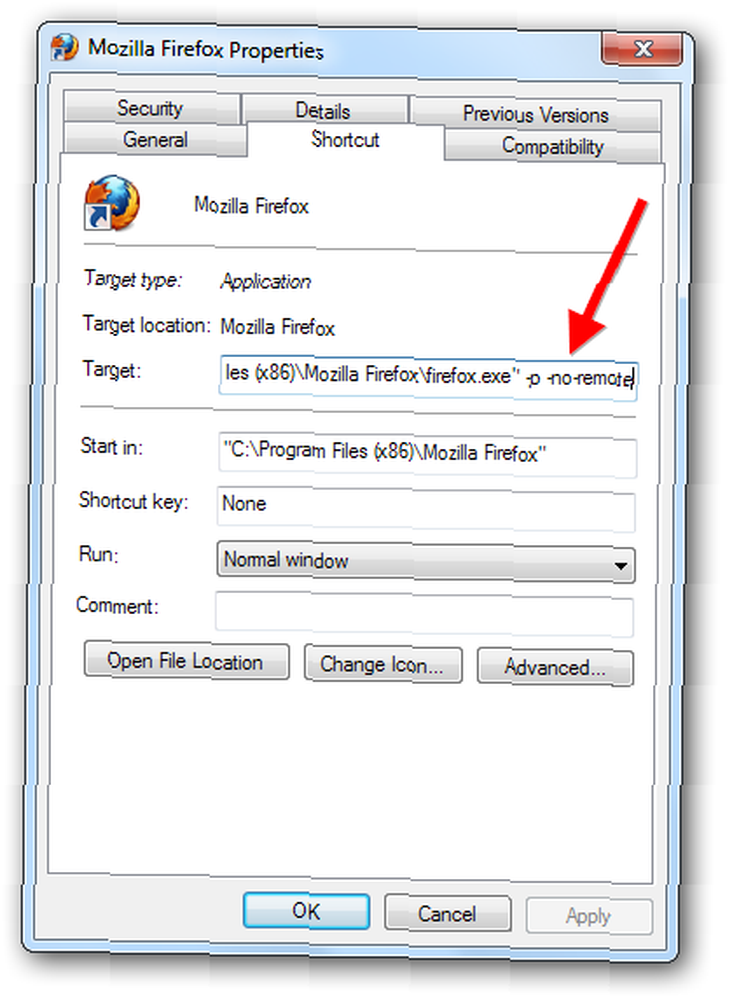
Utwórz dowolną liczbę skrótów i użyj ich, aby łatwo uruchomić Firefoksa z wybranymi opcjami.
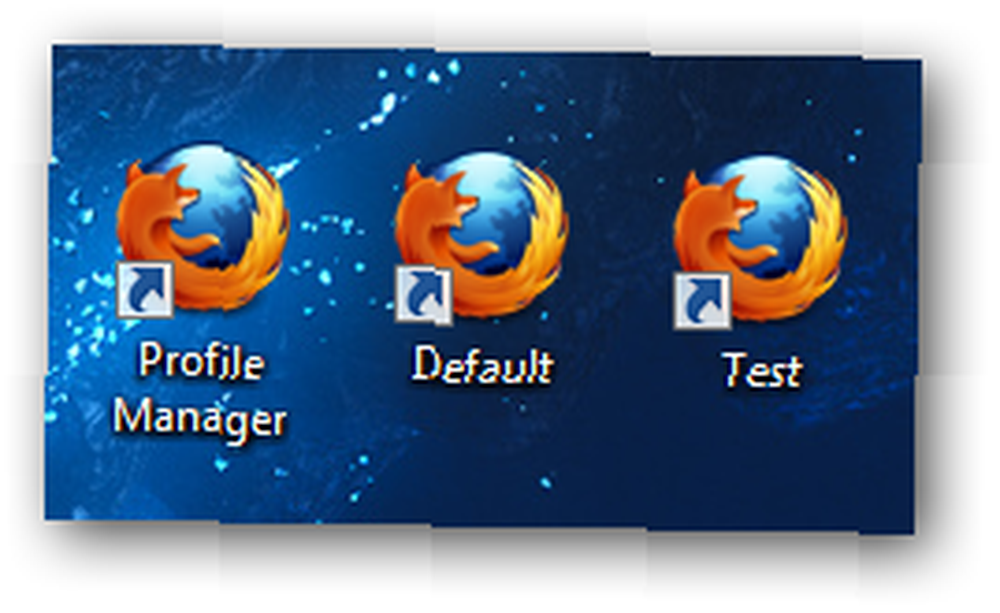
Rozszerzenie ProfileSwitcher [niedostępne]
Aby łatwo przełączać profile Firefox z menu Firefox, zainstaluj rozszerzenie ProfileSwitcher. Pamiętaj, że musisz zainstalować rozszerzenie osobno w każdym profilu, z którego chcesz go używać.
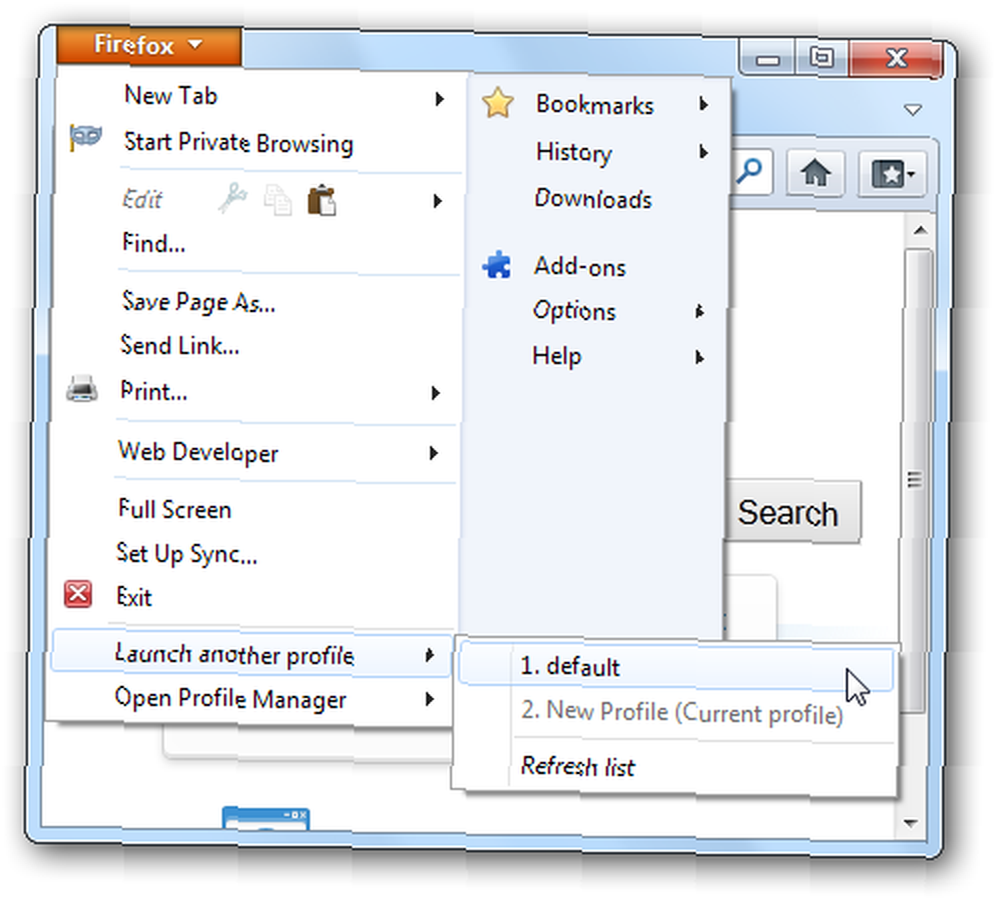
Więcej świetnych dodatków do Firefoksa znajdziesz na naszej liście najlepszych dodatków do Firefoksa.
Czy korzystasz z wielu profili Firefox? Jeśli tak, do czego ich używasz? Daj nam znać w komentarzach.











